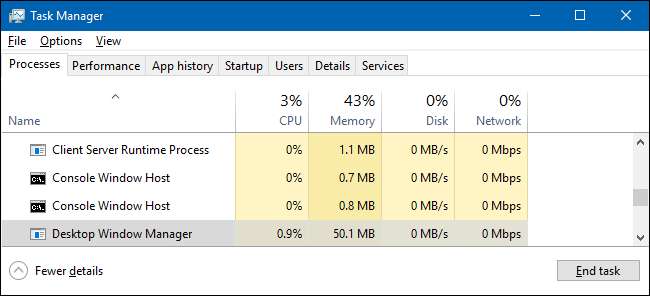
Вы, несомненно, читаете эту статью, потому что наткнулись на процесс Desktop Window Manager и задаетесь вопросом, что это такое. У нас есть ответ.
Процесс диспетчера окон рабочего стола (dwm.exe) объединяет отображение окон приложений перед отображением их на экране. Это позволяет Windows добавлять эффекты, такие как прозрачность и живые эскизы панели задач. Этот процесс является важной частью Windows, запуск которой невозможно предотвратить.
Эта статья является частью наша текущая серия объясняя различные процессы, обнаруженные в Диспетчер задач , нравиться ctfmon.exe , mDNSResponder.exe , conhost.exe , rundll32.exe , Adobe_Updater.exe , а также многие другие . Не знаете, что это за услуги? Лучше начни читать!
Так что же такое диспетчер окон рабочего стола?
Диспетчер окон рабочего стола (dwm.exe) - диспетчер окон компоновки, который отображает все эти красивые эффекты в Windows: прозрачные окна, миниатюры панели задач в реальном времени, Flip3D и даже поддержку мониторов с высоким разрешением.
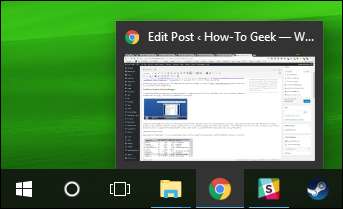
Вместо того, чтобы приложения отображать свои дисплеи прямо на вашем экране, приложения записывают изображение своего окна в определенное место в памяти. Затем Windows создает одно «составное» представление всех окон на экране перед отправкой его на ваш монитор. Поскольку Windows компонует и отображает содержимое каждого окна, она может добавлять эффекты, такие как прозрачность и анимацию окон, при наложении окон для отображения.
СВЯЗАННЫЕ С: Как использовать новый диспетчер задач в Windows 8 или 10
Могу ли я отключить диспетчер окон рабочего стола?
Нет, не можешь. Еще во времена Vista диспетчер окон рабочего стола управлялся с помощью службы, которую можно было отключить и, в свою очередь, отключить все визуальные эффекты. Начиная с Windows 7, диспетчер окон рабочего стола стал более неотъемлемой частью Windows, что жизненно важно для создания графического пользовательского интерфейса. Эта интеграция еще больше углубилась в Windows 8 и 10.
Хорошая новость заключается в том, что диспетчер окон рабочего стола стал намного лучше управлять ресурсами, и вам на самом деле не следует необходимость чтобы выключить его.
Что делать, если используется ОЗУ и ЦП?
Диспетчер окон рабочего стола должен использовать довольно минимальные ресурсы. В моей системе, например, работает полдюжины активных приложений, в том числе Chrome, в котором открыто более десятка вкладок. Даже тогда Desktop Windows Manager использует чуть меньше 1% ЦП и около 60 МБ ОЗУ. Это довольно типичная нагрузка. Вы редко увидите, как он поднимается намного выше, и даже если он иногда поднимается выше, он должен быстро вернуться в норму.

Если вы видите, что диспетчер окон рабочего стола потребляет больше ОЗУ или ЦП, чем вы думаете, вы можете попробовать следующее:
- Убедитесь, что у вас есть обновлены драйверы оборудования , особенно драйверы для вашей видеокарты или встроенного графического адаптера. Desktop Window Manager разгружает ваш графический процессор, снижая нагрузку на процессор.
- Проверьте свой компьютер на наличие вредоносных программ . Известно, что некоторые типы вредоносных программ вызывают проблемы с диспетчером окон рабочего стола.
Оба хороших места для начала.
СВЯЗАННЫЕ С: Единственный безопасный способ обновить драйверы оборудования в Windows
Может ли этот процесс быть вирусом?
Сам процесс Desktop Window Manager является официальным компонентом Windows. Хотя вполне возможно, что вирус заменил реальный процесс собственным исполняемым файлом, это очень маловероятно. Если вы хотите быть уверенным, вы можете проверить местоположение файла, лежащего в основе процесса. В диспетчере задач щелкните правой кнопкой мыши процесс диспетчера окон рабочего стола и выберите параметр «Открыть расположение файла».
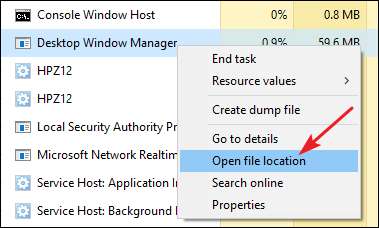
Если файл хранится в папке Windows \ System32, можно быть уверенным, что вы не имеете дело с вирусом.
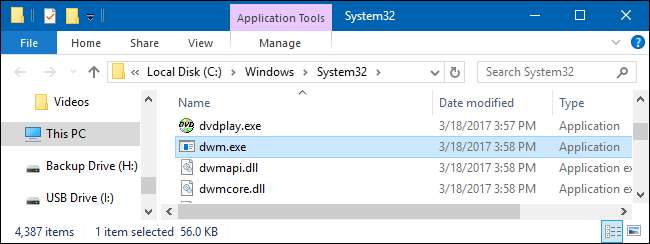
СВЯЗАННЫЕ С: Какой лучший антивирус для Windows 10? (Достаточно ли хорош Защитник Windows?)
Тем не менее, если вы все еще хотите немного больше спокойствия, вы всегда можете сканировать на вирусы, используя ваш предпочтительный антивирусный сканер . Береженого Бог бережет!







